如何制作PPT的音视频制作
- 格式:ppt
- 大小:1.97 MB
- 文档页数:20
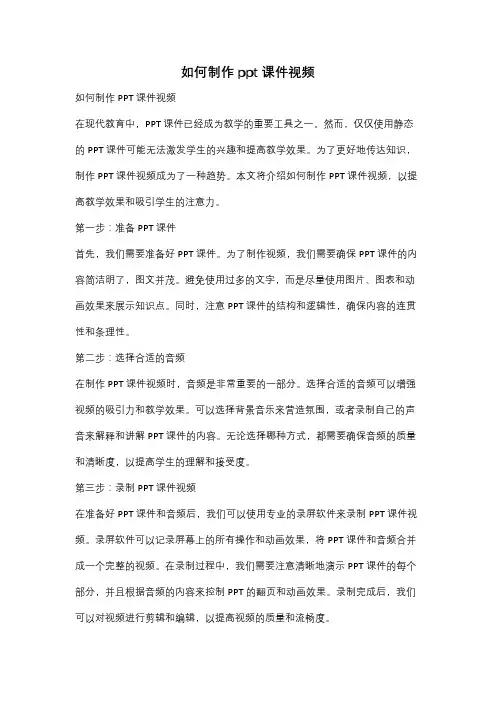
如何制作ppt课件视频如何制作PPT课件视频在现代教育中,PPT课件已经成为教学的重要工具之一。
然而,仅仅使用静态的PPT课件可能无法激发学生的兴趣和提高教学效果。
为了更好地传达知识,制作PPT课件视频成为了一种趋势。
本文将介绍如何制作PPT课件视频,以提高教学效果和吸引学生的注意力。
第一步:准备PPT课件首先,我们需要准备好PPT课件。
为了制作视频,我们需要确保PPT课件的内容简洁明了,图文并茂。
避免使用过多的文字,而是尽量使用图片、图表和动画效果来展示知识点。
同时,注意PPT课件的结构和逻辑性,确保内容的连贯性和条理性。
第二步:选择合适的音频在制作PPT课件视频时,音频是非常重要的一部分。
选择合适的音频可以增强视频的吸引力和教学效果。
可以选择背景音乐来营造氛围,或者录制自己的声音来解释和讲解PPT课件的内容。
无论选择哪种方式,都需要确保音频的质量和清晰度,以提高学生的理解和接受度。
第三步:录制PPT课件视频在准备好PPT课件和音频后,我们可以使用专业的录屏软件来录制PPT课件视频。
录屏软件可以记录屏幕上的所有操作和动画效果,将PPT课件和音频合并成一个完整的视频。
在录制过程中,我们需要注意清晰地演示PPT课件的每个部分,并且根据音频的内容来控制PPT的翻页和动画效果。
录制完成后,我们可以对视频进行剪辑和编辑,以提高视频的质量和流畅度。
第四步:添加字幕和注释为了增强视频的可读性和理解性,我们可以在视频中添加字幕和注释。
字幕可以帮助学生更好地理解和记忆视频的内容,尤其是对于听力障碍或外语学习者来说。
注释可以解释和补充PPT课件的内容,帮助学生更好地理解和吸收知识。
在添加字幕和注释时,我们需要确保它们的位置和颜色与视频的内容相匹配,以提高学生的阅读体验和理解能力。
第五步:导出和分享视频制作完成后,我们可以将PPT课件视频导出为常见的视频格式,如MP4或AVI。
这样,我们就可以方便地在各种设备上播放和分享视频。
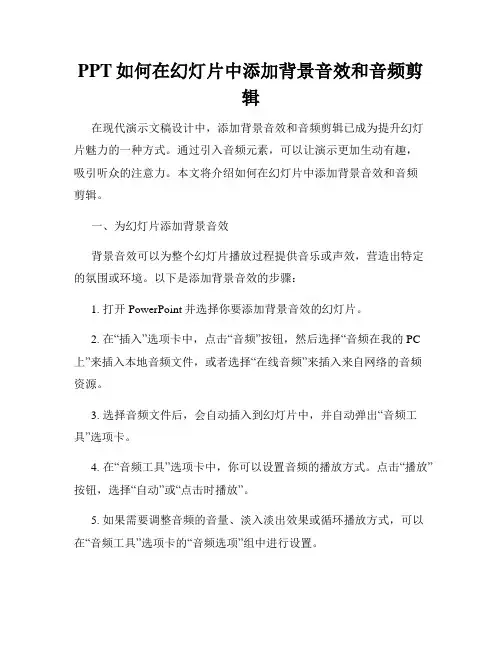
PPT如何在幻灯片中添加背景音效和音频剪辑在现代演示文稿设计中,添加背景音效和音频剪辑已成为提升幻灯片魅力的一种方式。
通过引入音频元素,可以让演示更加生动有趣,吸引听众的注意力。
本文将介绍如何在幻灯片中添加背景音效和音频剪辑。
一、为幻灯片添加背景音效背景音效可以为整个幻灯片播放过程提供音乐或声效,营造出特定的氛围或环境。
以下是添加背景音效的步骤:1. 打开PowerPoint并选择你要添加背景音效的幻灯片。
2. 在“插入”选项卡中,点击“音频”按钮,然后选择“音频在我的PC 上”来插入本地音频文件,或者选择“在线音频”来插入来自网络的音频资源。
3. 选择音频文件后,会自动插入到幻灯片中,并自动弹出“音频工具”选项卡。
4. 在“音频工具”选项卡中,你可以设置音频的播放方式。
点击“播放”按钮,选择“自动”或“点击时播放”。
5. 如果需要调整音频的音量、淡入淡出效果或循环播放方式,可以在“音频工具”选项卡的“音频选项”组中进行设置。
6. 完成设置后,可以通过点击“播放”按钮来预览幻灯片中的背景音效。
二、在特定幻灯片中添加音频剪辑音频剪辑是指在幻灯片中插入特定的声音片段,用于强调或解释幻灯片内容。
以下是添加音频剪辑的步骤:1. 打开PowerPoint并选择你想要添加音频剪辑的幻灯片。
2. 在幻灯片中选中你希望添加音频剪辑的位置。
3. 在“插入”选项卡中,点击“音频”按钮,选择“音频在我的PC上”或“在线音频”来插入音频文件。
4. 插入音频文件后,它会以音频剪辑的形式出现在幻灯片中,并自动弹出“音频工具”选项卡。
5. 在“音频工具”选项卡中,你可以选择音频的播放方式,如自动播放或点击时播放。
6. 如果需要调整音频的音量、淡入淡出效果或循环播放方式,可以在“音频工具”选项卡的“音频选项”组中进行设置。
7. 完成设置后,可以通过点击“播放”按钮来预览幻灯片中的音频剪辑。
通过以上步骤,你可以在幻灯片中轻松添加背景音效和音频剪辑,使你的演示更加生动有趣。
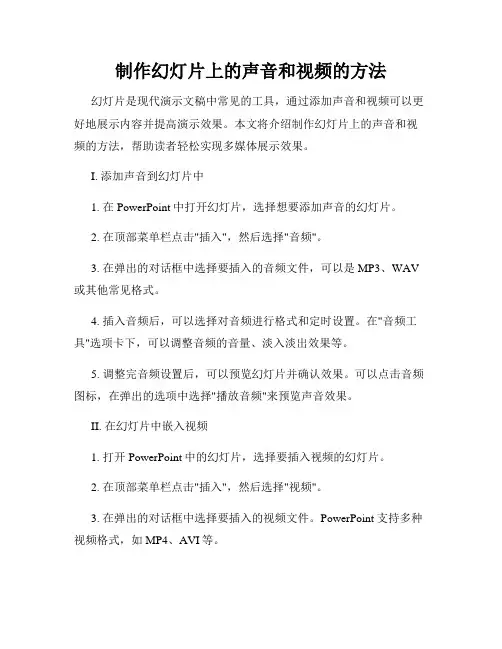
制作幻灯片上的声音和视频的方法幻灯片是现代演示文稿中常见的工具,通过添加声音和视频可以更好地展示内容并提高演示效果。
本文将介绍制作幻灯片上的声音和视频的方法,帮助读者轻松实现多媒体展示效果。
I. 添加声音到幻灯片中1. 在PowerPoint中打开幻灯片,选择想要添加声音的幻灯片。
2. 在顶部菜单栏点击"插入",然后选择"音频"。
3. 在弹出的对话框中选择要插入的音频文件,可以是MP3、WAV 或其他常见格式。
4. 插入音频后,可以选择对音频进行格式和定时设置。
在"音频工具"选项卡下,可以调整音频的音量、淡入淡出效果等。
5. 调整完音频设置后,可以预览幻灯片并确认效果。
可以点击音频图标,在弹出的选项中选择"播放音频"来预览声音效果。
II. 在幻灯片中嵌入视频1. 打开PowerPoint中的幻灯片,选择要插入视频的幻灯片。
2. 在顶部菜单栏点击"插入",然后选择"视频"。
3. 在弹出的对话框中选择要插入的视频文件。
PowerPoint支持多种视频格式,如MP4、AVI等。
4. 插入视频后,可以调整视频的大小和位置。
选中视频后,拖动边框可以调整大小,拖动视频本体可以移动位置。
5. 同时,还可以通过调整视频的设置来实现播放效果的个性化定制。
在"视频工具"选项卡下,可以设置视频的开始时间、结束时间,添加过渡效果等。
6. 完成设置后,预览幻灯片,点击视频以播放预览视频。
可以在视频播放时自动切换到下一张幻灯片。
III. 幻灯片中声音和视频的控制1. 设置声音或视频的自动播放:在"动画"选项卡中,选择幻灯片上的音频或视频,然后在"动画"窗格中设置触发方式为"自动播放"。
2. 设置声音或视频的点击播放:同样在"动画"选项卡中,选择幻灯片上的音频或视频,然后在"动画"窗格中设置触发方式为"点击播放"。

教你使用PowerPoint制作多媒体PowerPoint是一款功能强大的演示软件,除了可以制作传统的幻灯片外,还可以用来制作多媒体演示。
多媒体演示不仅可以使你的演示更具吸引力,还可以帮助你更好地传达信息。
下面是一些简单的步骤,教你如何使用PowerPoint制作多媒体演示。
第一步是选择一个合适的主题布局。
PowerPoint提供了各种主题布局,包括多媒体布局。
在选择主题布局时,可以找到一个没有标题的布局,只包含介绍文本或图片的区域。
这样可以确保你的演示没有明显的标题。
第二步是添加多媒体内容。
你可以在幻灯片上添加图片、音频、视频等多媒体元素。
添加图片时,可以点击“插入”选项卡中的“图片”按钮,然后选择你想要插入的图片。
添加音频和视频时,可以使用“插入”选项卡中的“音频”和“视频”按钮。
第三步是调整多媒体内容。
在添加多媒体元素后,你可能需要对它们进行一些调整。
比如,你可以调整图片大小、位置和透明度,以及音频和视频的播放设置。
你还可以为音频和视频添加过渡效果,使它们在幻灯片之间平滑切换。
第四步是设置自动播放。
如果你希望多媒体内容在幻灯片之间自动播放,可以使用“设置幻灯片切换”选项。
在“设置幻灯片切换”对话框中,你可以选择让多媒体内容在幻灯片之间自动播放,并设置它们的播放时间和过渡效果。
第五步是保存和分享你的多媒体演示。
完成演示后,记得保存你的工作。
你可以选择将演示保存为PowerPoint文件,以便以后进行编辑;也可以选择将演示保存为PDF文件,以便分享给其他人。
这就是使用PowerPoint制作多媒体演示的简单步骤。
通过使用多媒体元素,你可以使你的演示更加生动和吸引人,帮助你更好地传达信息。
祝你成功!使用PowerPoint制作多媒体演示可以帮助你创造出更吸引人的演示效果。
通过添加图片、音频和视频,你可以增强你的演示的视觉和听觉效果,使观众更加专注和投入。
首先,让我们来看看如何添加图片。
在PowerPoint中,你可以通过点击“插入”选项卡中的“图片”按钮来添加图片。

PowerPoint中的音频编辑技巧PowerPoint是一款广泛使用的演示文稿软件,它可以用于展示各种信息和内容。
为了使演示更加生动有趣,我们可以在PowerPoint中添加音频。
本文将介绍一些PowerPoint中的音频编辑技巧,帮助您更好地利用音频来提升演示效果。
一、导入音频文件在PowerPoint中,您可以导入各种音频文件,包括MP3、WAV、MIDI等格式。
在插入音频之前,确保您已经拥有所需的音频文件。
1. 打开PowerPoint演示文稿,选择要插入音频的幻灯片。
2. 在菜单栏中选择“插入”选项卡,然后点击“音频”下拉菜单中的“音频文件”选项。
二、调整音频播放设置一旦导入音频文件,您可以根据需要对音频进行编辑和设置。
以下是一些常见的音频播放设置:1. 自动播放:您可以选择音频在幻灯片更改时自动播放,或者只有当点击幻灯片上的播放按钮时才播放音频。
这可以通过在“播放”选项卡中的“音频选项”中进行设置。
2. 循环播放:如果您希望音频在结束时循环播放,您可以在“音频工具”选项卡的“播放”选项中选择“循环”复选框。
3. 播放时长:您可以设置音频的播放时长,例如,只播放一部分音频文件。
在“音频工具”选项卡的“播放”选项中,您可以调整“播放开始”和“播放结束”时间。
三、编辑音频文件PowerPoint提供了一些简单而有用的音频编辑工具,以使音频更加符合您的需求。
1. 裁剪音频:您可以使用PowerPoint的音频编辑工具来裁剪音频文件。
在“音频工具”选项卡的“播放”选项中,点击“裁剪”按钮,然后调整音频的开始和结束时间以裁剪出所需部分。
2. 调整音量:如果音频音量过大或过小,您可以在“音频工具”选项卡中的“音量”选项中调整音量大小。
3. 淡入淡出:为了使音频的开始和结束更加平滑,您可以在“音频工具”选项卡的“播放”选项中选择“淡入”和“淡出”效果。
四、添加音频效果PowerPoint还提供了一些音频效果,可以进一步增强您的演示效果。
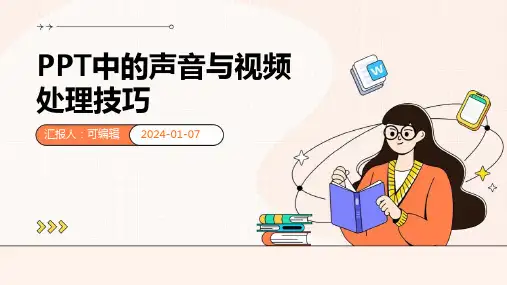
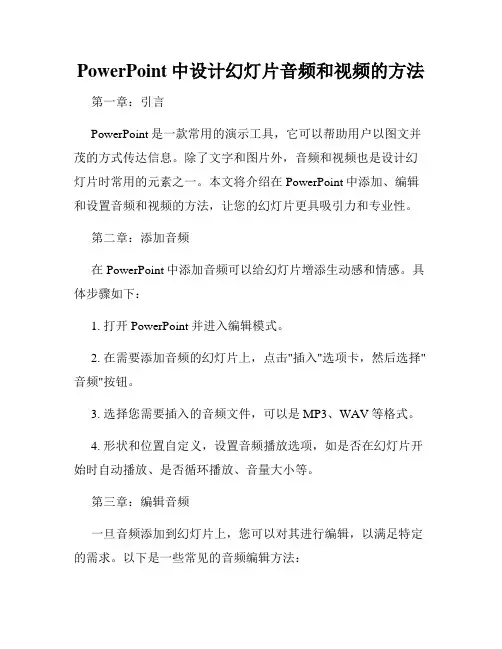
PowerPoint中设计幻灯片音频和视频的方法第一章:引言PowerPoint是一款常用的演示工具,它可以帮助用户以图文并茂的方式传达信息。
除了文字和图片外,音频和视频也是设计幻灯片时常用的元素之一。
本文将介绍在PowerPoint中添加、编辑和设置音频和视频的方法,让您的幻灯片更具吸引力和专业性。
第二章:添加音频在PowerPoint中添加音频可以给幻灯片增添生动感和情感。
具体步骤如下:1. 打开PowerPoint并进入编辑模式。
2. 在需要添加音频的幻灯片上,点击"插入"选项卡,然后选择"音频"按钮。
3. 选择您需要插入的音频文件,可以是MP3、WAV等格式。
4. 形状和位置自定义,设置音频播放选项,如是否在幻灯片开始时自动播放、是否循环播放、音量大小等。
第三章:编辑音频一旦音频添加到幻灯片上,您可以对其进行编辑,以满足特定的需求。
以下是一些常见的音频编辑方法:1. 裁剪音频:在幻灯片上选择音频,点击"音频工具格式"选项卡,然后选择"开始"按钮,即可使用裁剪功能来去除不需要的部分。
2. 调整音频音量:在"音频工具格式"选项卡中,您可以找到音频音量控制按钮,通过拉动滑杆来增加或减少音量。
3. 设置淡入淡出效果:通过选择音频并点击"音频工具格式"选项卡上的"开始"按钮,在弹出的菜单中选择"淡入淡出"选项,以实现渐进式播放效果。
第四章:添加视频除了音频,PowerPoint中还允许用户添加视频来进行展示。
下面是添加视频的步骤:1. 在需要添加视频的幻灯片上,点击"插入"选项卡,然后选择"视频"按钮。
2. 选择您要插入的视频文件,可以是本地文件或在线视频链接。
3. 自定义视频的形状和位置,设置视频的播放选项,如是否在幻灯片开始时自动播放、是否循环播放等。
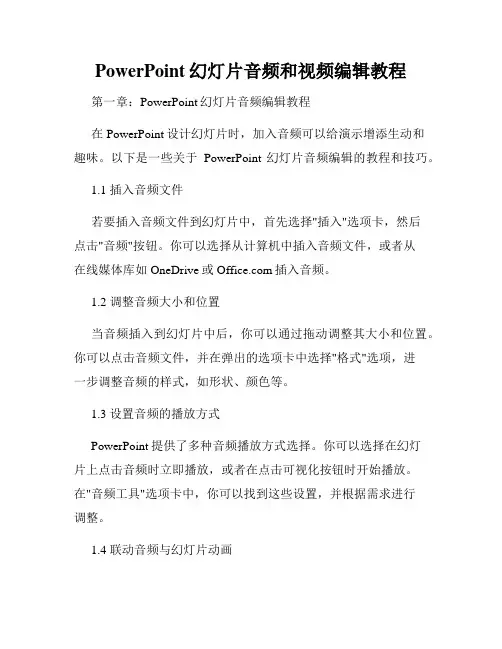
PowerPoint幻灯片音频和视频编辑教程第一章:PowerPoint幻灯片音频编辑教程在PowerPoint设计幻灯片时,加入音频可以给演示增添生动和趣味。
以下是一些关于PowerPoint幻灯片音频编辑的教程和技巧。
1.1 插入音频文件若要插入音频文件到幻灯片中,首先选择"插入"选项卡,然后点击"音频"按钮。
你可以选择从计算机中插入音频文件,或者从在线媒体库如OneDrive或插入音频。
1.2 调整音频大小和位置当音频插入到幻灯片中后,你可以通过拖动调整其大小和位置。
你可以点击音频文件,并在弹出的选项卡中选择"格式"选项,进一步调整音频的样式,如形状、颜色等。
1.3 设置音频的播放方式PowerPoint提供了多种音频播放方式选择。
你可以选择在幻灯片上点击音频时立即播放,或者在点击可视化按钮时开始播放。
在"音频工具"选项卡中,你可以找到这些设置,并根据需求进行调整。
1.4 联动音频与幻灯片动画音频可以很好地与幻灯片动画相结合,以创造更加生动的演示效果。
你可以使用"动画"选项卡上的工具,将幻灯片动画与音频进行同步,使得音频在合适的时机播放。
第二章:PowerPoint幻灯片视频编辑教程除了音频,视频也是一个很好的幻灯片媒体类型,可以通过它来展示实际操作过程或者展示具体的图像内容。
以下是一些关于PowerPoint幻灯片视频编辑的教程和技巧。
2.1 导入视频文件要导入视频文件到你的幻灯片中,点击"插入"选项卡,然后选择"视频"按钮。
你可以从计算机上选择视频文件,或者从在线媒体库中导入视频。
2.2 调整视频大小和位置一旦视频插入到幻灯片中,你可以通过拖动来调整视频的大小和位置。
你也可以调整视频的边框样式、颜色等。
在"格式"选项卡中,你可以找到这些设置。
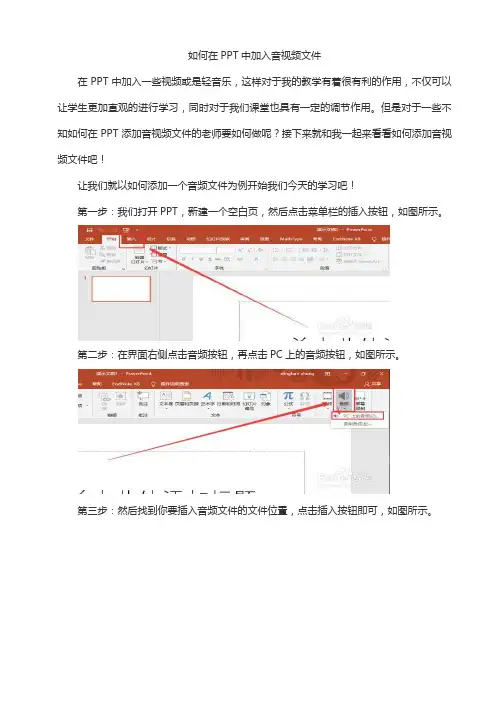
如何在PPT中加入音视频文件
在PPT中加入一些视频或是轻音乐,这样对于我的教学有着很有利的作用,不仅可以让学生更加直观的进行学习,同时对于我们课堂也具有一定的调节作用。
但是对于一些不知如何在PPT添加音视频文件的老师要如何做呢?接下来就和我一起来看看如何添加音视频文件吧!
让我们就以如何添加一个音频文件为例开始我们今天的学习吧!
第一步:我们打开PPT,新建一个空白页,然后点击菜单栏的插入按钮,如图所示。
第二步:在界面右侧点击音频按钮,再点击PC上的音频按钮,如图所示。
第三步:然后找到你要插入音频文件的文件位置,点击插入按钮即可,如图所示。
第四步:在PPT上就会出现一个喇叭按钮,我们点击它,就会出现音频工具栏,点击播放栏,查看其子菜单,如图所示。
第五步:在预览、标签、编辑栏中可以分别对音频进行播放,添加或删除书签、剪辑音频,如图所示。
第六步:在音频选项中可以设置音频的播放时间,播放开始动作和结束动作,还可以使音频跨幻灯片播放,在样式栏中,可以调整音频样式。
如图所示。
第七步:除此之外,我们还可以在通过录制音频来为PPT添加音频,录制完后,即可添加音频文件,对音频文件的编辑参照前三步即可,如图所示。
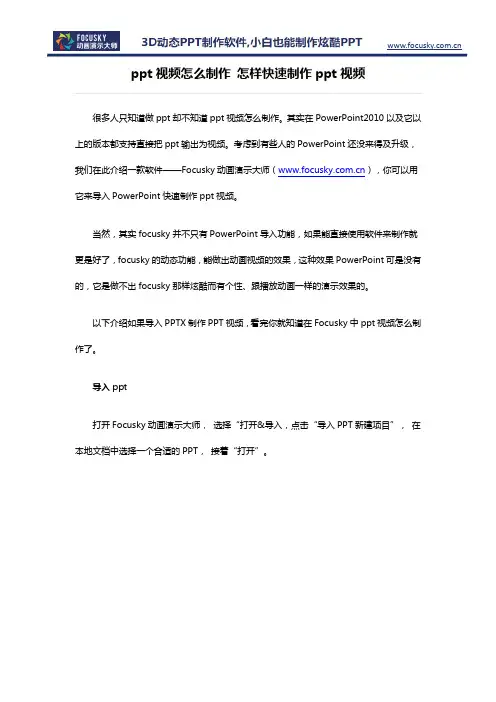
ppt视频怎么制作怎样快速制作ppt视频很多人只知道做ppt却不知道ppt视频怎么制作。
其实在PowerPoint2010以及它以上的版本都支持直接把ppt输出为视频。
考虑到有些人的PowerPoint还没来得及升级,我们在此介绍一款软件——Focusky动画演示大师(),你可以用它来导入PowerPoint快速制作ppt视频。
当然,其实focusky并不只有PowerPoint导入功能,如果能直接使用软件来制作就更是好了,focusky的动态功能,能做出动画视频的效果,这种效果PowerPoint可是没有的,它是做不出focusky那样炫酷而有个性、跟播放动画一样的演示效果的。
以下介绍如果导入PPTX制作PPT视频,看完你就知道在Focusky中ppt视频怎么制作了。
导入ppt打开Focusky动画演示大师,选择“打开&导入,点击“导入PPT新建项目”,在本地文档中选择一个合适的PPT,接着“打开”。
解析与加载PPT后,选择需要添加到工程的页面。
选择一个合适的布局方式。
选择合适的模板。
以上就是ppt视频怎么制作流程的第一步。
编辑ppt文稿这是ppt视频怎么制作流程的第二步。
在导入ppt文件后,你可以通过Focusky的编辑界面,点击相应图标给每个幻灯片添加字幕与配音,给整个文稿添加背景音乐还有更多美化ppt文稿的操作,请浏览focusky官网帮助中心以视频的形式输出ppt文稿在Focusky中,点击“输出”选择输出视频即可。
这种输出形式是把演示文件所包含的所有资源打包为一个mp4文件,在其他电脑或播放设备上可以直接用媒体播放器播放,使用方便。
在输出时可以选择视频的分辨率。
至此,你已经完成了ppt视频怎么制作流程的最后一步。
整个操作下来,你会发现过程很顺畅,你以后也可以教别人怎么利用Focusky制作ppt视频了。
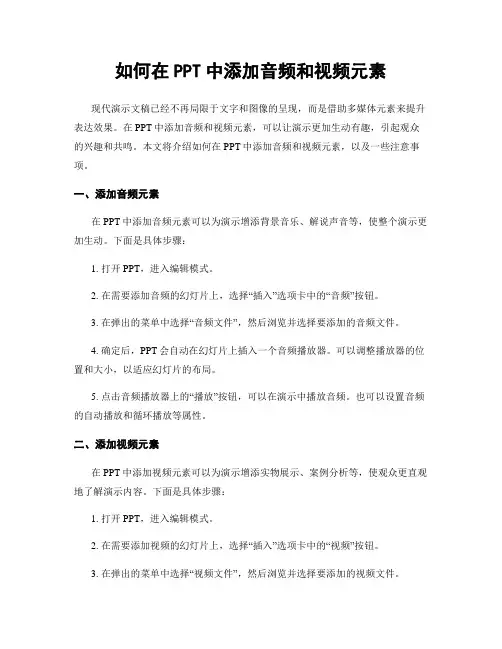
如何在PPT中添加音频和视频元素现代演示文稿已经不再局限于文字和图像的呈现,而是借助多媒体元素来提升表达效果。
在PPT中添加音频和视频元素,可以让演示更加生动有趣,引起观众的兴趣和共鸣。
本文将介绍如何在PPT中添加音频和视频元素,以及一些注意事项。
一、添加音频元素在PPT中添加音频元素可以为演示增添背景音乐、解说声音等,使整个演示更加生动。
下面是具体步骤:1. 打开PPT,进入编辑模式。
2. 在需要添加音频的幻灯片上,选择“插入”选项卡中的“音频”按钮。
3. 在弹出的菜单中选择“音频文件”,然后浏览并选择要添加的音频文件。
4. 确定后,PPT会自动在幻灯片上插入一个音频播放器。
可以调整播放器的位置和大小,以适应幻灯片的布局。
5. 点击音频播放器上的“播放”按钮,可以在演示中播放音频。
也可以设置音频的自动播放和循环播放等属性。
二、添加视频元素在PPT中添加视频元素可以为演示增添实物展示、案例分析等,使观众更直观地了解演示内容。
下面是具体步骤:1. 打开PPT,进入编辑模式。
2. 在需要添加视频的幻灯片上,选择“插入”选项卡中的“视频”按钮。
3. 在弹出的菜单中选择“视频文件”,然后浏览并选择要添加的视频文件。
4. 确定后,PPT会自动在幻灯片上插入一个视频播放器。
可以调整播放器的位置和大小,以适应幻灯片的布局。
5. 点击视频播放器上的“播放”按钮,可以在演示中播放视频。
也可以设置视频的自动播放、循环播放和隐藏播放器等属性。
三、注意事项在添加音频和视频元素时,还需要注意以下几点:1. 文件格式:PPT支持常见的音频和视频文件格式,如MP3、WAV、MP4等。
确保选择的文件格式在PPT中能够正常播放。
2. 文件大小:音频和视频文件的大小会影响PPT的加载速度和演示效果。
尽量选择文件大小适中的音频和视频,以避免加载过慢或卡顿的情况。
3. 版权问题:在使用音频和视频元素时,要遵守相关的版权法律和规定。
确保所使用的音频和视频文件没有侵犯他人的版权,或者获得了合法的授权和许可。
PowerPoint幻灯片音频剪辑与配乐技巧第一章:幻灯片音频剪辑基础幻灯片音频剪辑是指在PPT中添加和编辑音频,使幻灯片更生动有趣。
音频剪辑的基础包括导入音频文件、剪切和编辑音频片段等操作。
在PowerPoint中,单击“插入”选项卡,选择“音频”可以插入音频文件。
另外,还可以通过从剪辑、录音等方式添加音频。
第二章:音频剪辑与编辑工具在PowerPoint中进行音频剪辑和编辑可以使用“音频工具”选项卡提供的多种工具和功能。
例如,可以选择音频片段进行剪辑,支持剪切、复制和粘贴等操作。
还可以调整音频的音量、淡入淡出效果、音频速度等参数。
第三章:音频剪辑与动画效果的结合为了增加幻灯片的视觉效果,可以将音频的剪辑与动画效果相结合。
通过为音频添加动画效果,可以实现音频在特定时间点播放或停止,以及淡入淡出等效果。
这样可以使幻灯片更加生动有趣,吸引观众的注意力。
第四章:音频配乐的技巧幻灯片音频剪辑不仅可以添加声效,还可以添加配乐,以丰富幻灯片的氛围。
在选择配乐时,需要考虑与幻灯片主题相符合的音乐类型。
此外,还要注意音乐的节奏和音量,以确保配乐与幻灯片内容的协调。
第五章:音频剪辑的场景应用音频剪辑在幻灯片制作中有广泛的应用场景。
例如,在产品演示中,可以添加产品使用时的音效;在教育培训中,可以通过音频剪辑添加讲解声音;在会议汇报中,可以通过音频剪辑增强演讲的表达力。
第六章:音频剪辑的陷阱与注意事项在进行音频剪辑时,还需要注意一些陷阱和注意事项。
首先,要确保使用合法的音频文件。
其次,要谨慎选择音频文件的大小,避免影响幻灯片的加载速度。
此外,还要及时测试音频剪辑,确保其在不同设备上都能正常播放。
第七章:优秀案例分享为了更好地理解和应用音频剪辑与配乐技巧,可以参考一些优秀的案例。
例如,一些幻灯片演讲者会在幻灯片切换时添加音效或配乐,以提升观众的情感共鸣。
此外,一些娱乐性的幻灯片设计也会通过音频剪辑和配乐来增加趣味性。
如何把ppt转换成视频并且配音如何将PPT转换为视频并添加配音简介:PPT(Microsoft PowerPoint)是一种常见的演示工具,用于制作幻灯片。
然而,有时我们可能需要将PPT转换为视频并添加配音,以便更好地分享和展示内容。
本文将介绍如何将PPT转换为视频,并提供几种方法来添加配音。
第一部分:将PPT转换为视频方法1:使用PowerPoint自带的“导出为视频”功能1. 打开PPT文件并进入“文件”选项卡。
2. 点击“导出”并选择“创建视频”。
3. 在“创建视频”窗口中,选择视频的输出格式和分辨率。
4. 点击“创建视频”,选择保存视频的路径和名称。
5. 点击“保存”即可开始将PPT转换为视频。
方法2:使用第三方PPT转视频软件1. 在互联网上搜索并选择一款可靠的PPT转视频软件,如Wondershare PPT2Video、Movavi PowerPoint to Video Converter等。
2. 下载并安装选定的软件。
3. 打开软件并导入需要转换的PPT文件。
4. 设置转换的视频格式、分辨率和其他选项。
5. 点击“开始转换”或类似按钮来开始转换PPT到视频。
第二部分:给PPT视频添加配音方法1:使用视频编辑软件1. 在互联网上搜索并选择一款可靠的视频编辑软件,例如Adobe Premiere Pro、Final Cut Pro等。
2. 下载并安装选定的软件。
3. 打开软件并导入PPT视频文件。
4. 在时间轴上找到需要添加配音的位置,并将配音音频导入软件。
5. 调整音频的位置和时长,以便与PPT视频保持同步。
6. 点击“导出”或类似按钮,选择输出视频的格式和设置。
7. 点击“开始导出”来保存新的视频文件。
方法2:使用在线视频编辑器1. 在互联网上搜索并选择一款在线视频编辑器,如Kapwing、WeVideo等。
2. 打开选定的在线视频编辑器。
3. 根据编辑器的指引,导入PPT视频文件。
PowerPoint幻灯片音视频操作教程第一章:音频操作PowerPoint作为一款专业的演示软件,提供了丰富的音频操作功能,使得幻灯片更加生动和具有吸引力。
在本章中,我们将介绍如何在PowerPoint中添加、编辑和控制音频文件。
1.1 添加音频文件在PowerPoint中添加音频文件非常简单。
首先,点击“插入”选项卡,在“媒体”组下选择“音频”按钮。
然后,浏览电脑中的音频文件,选择并点击“插入”按钮即可将音频文件添加到当前幻灯片。
1.2 编辑音频文件PowerPoint提供了多种音频编辑功能,使得用户可以根据需要对音频文件进行剪辑、调整音量和设置音频效果等操作。
点击音频文件,即可出现“音频工具”选项卡,进入编辑模式。
在该选项卡的“音频工具格式”组下,可以找到各种编辑音频的功能。
1.3 控制音频播放PowerPoint提供了灵活的音频播放控制选项,用户可根据需要设置音频的开始时间、结束时间以及循环播放等功能。
点击音频文件,在“音频工具”选项卡的“音频工具格式”组下的“音量”、“开始”和“停止”等选项中进行设置。
第二章:视频操作除了音频文件,PowerPoint还支持添加、编辑和控制视频文件,从而为幻灯片增添更多的娱乐和教育元素。
本章将详细介绍在PowerPoint中处理视频文件的方法。
2.1 添加视频文件PowerPoint中添加视频文件与添加音频文件类似,只需点击“插入”选项卡,在“媒体”组下选择“视频”按钮,然后选择并插入所需的视频文件即可。
PowerPoint支持的视频格式包括常见的MP4、AVI、WMV等。
2.2 编辑视频文件PowerPoint提供了多种视频编辑功能,用户可以对视频进行剪辑、调整大小、旋转和应用视频效果等。
点击视频文件,在“视频工具”选项卡中的“视频工具格式”组下进行编辑和设置。
2.3 控制视频播放与音频文件类似,PowerPoint也提供了灵活的视频播放控制选项。
用户可以设置视频的开始时间、结束时间、自动播放和循环播放等属性。
制作幻灯片音频剪辑添加声音效果制作幻灯片音频剪辑:添加声音效果幻灯片是展示信息和表达观点的重要工具,而音频剪辑的添加可以进一步提升幻灯片的效果和吸引力。
本文将介绍制作幻灯片音频剪辑的步骤,并重点探讨如何添加声音效果,以使幻灯片更加生动和具有吸引力。
一、准备工作在制作幻灯片音频剪辑之前,我们需要准备以下材料和设备:1. 电脑或笔记本电脑,用于制作和编辑幻灯片;2. 幻灯片制作软件,如Microsoft PowerPoint等;3. 音频剪辑软件,如Audacity等;4. 音频文件,可以是录音、音乐或其他声音效果。
二、制作幻灯片1. 打开幻灯片制作软件,创建一个新的幻灯片文档;2. 根据需要,选择合适的幻灯片布局和主题,以确保幻灯片整体风格与内容相匹配;3. 添加文字、图片或其他媒体元素,使幻灯片内容丰富而富有视觉冲击力。
三、录制声音1. 打开音频剪辑软件,进行录音准备;2. 插入麦克风或其他录音设备,确保设备正常连接和工作;3. 在音频剪辑软件中进行录音设置,调整音量和音频质量,确保录音效果清晰;4. 点击录音按钮开始录制声音,在幻灯片中按照需要逐页进行语音解说或音效录制;5. 录制完成后,保存音频文件。
四、添加录制好的声音1. 在幻灯片中选择要添加声音效果的页面;2. 打开幻灯片软件的“插入”选项卡,选择“音频”或“音乐”;3. 在弹出的对话框中选择要添加的音频文件;4. 根据需要调整声音的位置、大小和播放方式,以适应幻灯片的整体布局和展示效果;5. 在幻灯片演示期间,声音将按照设置的顺序和方式自动播放。
五、添加其他声音效果除了录制声音,我们还可以通过添加其他声音效果来增强幻灯片的吸引力。
以下是一些可用的方法:1. 添加背景音乐,可以在整个幻灯片演示期间循环播放;2. 添加幻灯片转场效果音效,使幻灯片之间的过渡更加平滑和自然;3. 添加按钮声音效果,当触发某个按钮或操作时,播放声音以提醒观众;4. 添加特定场景的声音效果,如自然环境的声音、人声等,以增强观众的感官体验。
PPT中插入音视频的方法和注意事项在现代演示文稿中,插入音视频已经成为了一种常见的方式,它能够帮助我们更好地传达信息,增加演示的吸引力和互动性。
本文将介绍PPT中插入音视频的方法和注意事项,帮助您更好地利用这一功能。
一、插入音频1.选择适当的音频文件:在插入音频之前,首先要选择适合的音频文件。
可以选择自己录制的声音,也可以从互联网上下载合适的音频文件。
确保音频内容与演示的主题相符合,并符合版权法规定。
2.插入音频文件:在PPT中,插入音频的方法有多种。
一种常用的方法是,在“插入”选项卡中找到“音频”按钮,然后选择“音频文件”选项。
在弹出的对话框中,选择所需的音频文件,点击“插入”即可。
3.设置音频的播放方式:插入音频后,可以设置音频的播放方式。
在“音频工具”选项卡中的“播放”选项卡中,可以选择自动播放、点击播放或者循环播放等不同的播放方式。
根据演示的需要,选择适当的播放方式。
4.调整音频的播放时间:在PPT中,可以设置音频的播放时间。
在“音频工具”选项卡中的“播放”选项卡中,可以设置音频的开始时间和结束时间,以便音频在特定的时间段内播放。
二、插入视频1.选择适当的视频文件:与插入音频类似,插入视频之前需要选择适合的视频文件。
可以选择自己拍摄的视频,也可以从互联网上下载合适的视频文件。
同样,确保视频内容与演示的主题相符合,并符合版权法规定。
2.插入视频文件:在PPT中,插入视频的方法也有多种。
一种常用的方法是,在“插入”选项卡中找到“视频”按钮,然后选择“视频文件”选项。
在弹出的对话框中,选择所需的视频文件,点击“插入”即可。
3.设置视频的播放方式:插入视频后,可以设置视频的播放方式。
与音频类似,在“视频工具”选项卡中的“播放”选项卡中,可以选择自动播放、点击播放或者循环播放等不同的播放方式。
根据演示的需要,选择适当的播放方式。
4.调整视频的播放时间:与音频类似,可以设置视频的播放时间。
在“视频工具”选项卡中的“播放”选项卡中,可以设置视频的开始时间和结束时间,以便视频在特定的时间段内播放。